Dokumentumok vagy fényképek beolvasása a Windows 10 rendszerben

A dokumentumok és fényképek beolvasásának többféle módja van a Windows 10 rendszerrel. Nézzük át a lehetőségeket, valamint a modern alternatívákat.
A dokumentum szkennelésére többféle módon vagyfotó a Windows 10 rendszerben. Kíváncsi lehet, kinek kell leolvasni a dolgokat ebben a digitális évtizedben? Sajnos sok olyan körülmény van, amelyben a papír továbbra is az előnyben részesített vagy az alapértelmezett formátum. Például adó- és banki és állami adóügyi dokumentumok továbbra is papíron jelennek meg a házban - ick .. általában megérkeznek a házamhoz
Ebben a cikkben néhány lehetőséget ismertetünkszkenneljen be egy dokumentumot egy fizikai szkenner vagy a Windows 10 számára ingyenes Office Lens alkalmazás segítségével. Végül is, ki akarja eltemetni egy nem kereshető papírdokumentum-hegy alá?
Windows 10 - Dokumentumok, névjegykártyák vagy fényképek szkennelése szkenner használatával
Még 2017-ben is nehéz legyőzni az adedikált dokumentum vagy síkágyas szkenner. Az Amazonon az árak 50 és 400 dollár között változnak, a funkcióktól, a sebességetől stb. Függően. Ha tanácsot szeretne, lépjen kapcsolatba a nagy márkákkal, például a Canon, az Epson vagy a Brother. Keresse meg a legtöbb véleményt a magas Amazon besorolással (4+ csillag) kombinálva, és Önnek tökéletesnek kell lennie. Tehát, miután beállította a nyomtatót és konfigurálta a Windows 10 operációs rendszert, ideje elkezdeni a szkennelést!
A Windows 10 tartalmaz egy beépített szkennelési segédprogramot, amelyhez hozzáférhet a nyomtató helyi menüjéből.
Kattints Rajt, típus: eszközök és nyomtató majd nyomja meg az Enter billentyűt. Kattintson a jobb gombbal a szkenner vagy nyomtató, majd kattintson az OK gombra Indítsa el a szkennelést.
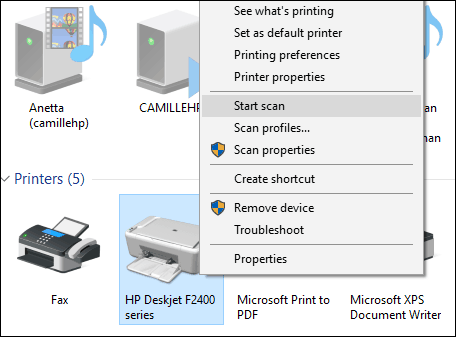
A felhasználóknak több lehetőségük van a képernyőn, amelyekelőzetesen megnézheti a dokumentumot, választhat színes formátumot (színes vagy fekete-fehér), beállíthatja a fényerőt, beállíthatja a megfelelő felbontást, sőt kiválaszthatja azt a formátumot is, ahová menteni kívánja: JPEG, PDF vagy PNG. Ha elégedett az eredményekkel a dokumentum áttekintése után, kattintson a Beolvasás gombra.
Végezze el a választást, kattintson a gombra Előnézet hogy minden jól néz ki, kattintson a Katt gombra Letapogatás.
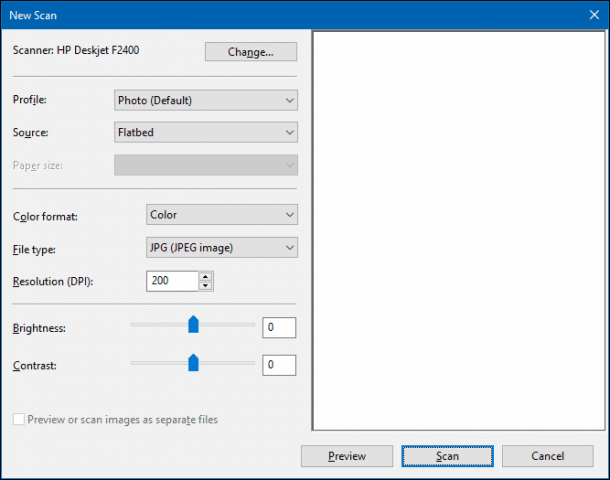
Miután nevet adott a beolvasott dokumentumnak, adjon hozzá néhány címkét, hogy megkönnyítse a későbbi keresést. kettyenés import.
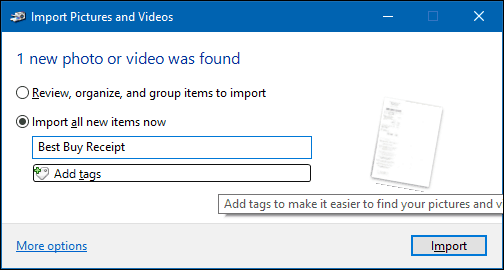
A beolvasott dokumentum általában a Képek a beolvasott fájlok mappában található.
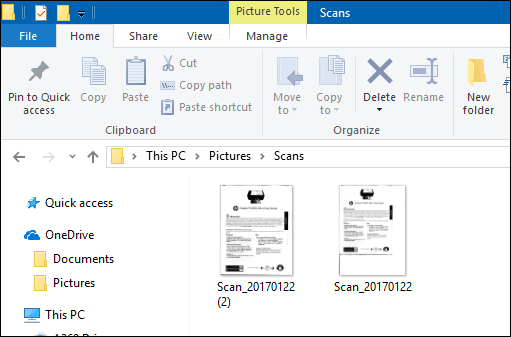
A Windows 10 minden egyes felülvizsgálatával a Microsoft aza klasszikus asztali részek lassú leépítése és a beépített szkennelési segédprogram a következő áldozat lehet. A Microsoft kiadott egy modern univerzális alkalmazást, amelyet letölthet a Windows Store-ból, a Windows Scan nevű alkalmazást.
Attól függően, hogy mikor olvassa ezt a cikket,a Windows Scan alkalmazás lehet a legjobb hely a papírdokumentumok vagy fényképek szkenneléséhez. Ha 8-tól frissítette a Windows 10 operációs rendszert, akkor valószínűleg telepíti azt is. Ennek megfelelően el kellett távolítanom az alkalmazást a Windows 10 dobozomból, és újra telepítenem a Windows Store-ból. Valamit megsérült lehet a Windows 8-10 frissítés során.
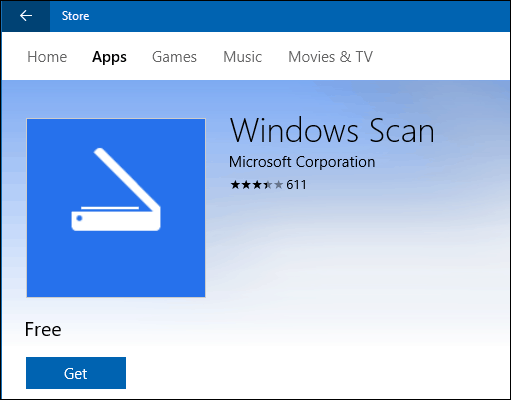
A felület meglehetősen hasonló a régihozszkennelési segédprogram. Megtekintheti a dokumentum előnézetét, kivághatja azt a végleges dokumentum beolvasása előtt, módosíthatja a felbontást, kiválaszthatja a megfelelő fájlformátumot, és kiválaszthatja a mentési helyet.
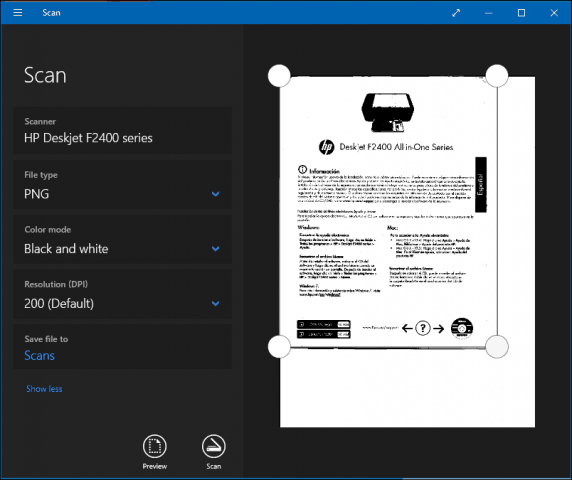
Ha kész, kattintson a Beolvasás elemre, majd ellenőrizze a beolvasott dokumentumot.
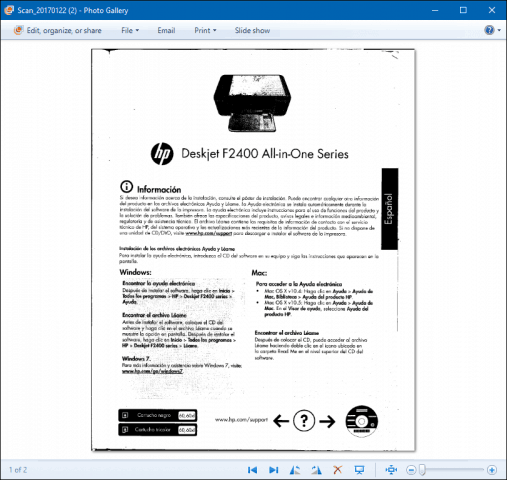
Szkenneljen be dokumentumokat, névjegykártyákat, fényképeket vagy táblákat mobiltelefon segítségével
Bár egyszer nagyon népszerű, sokan csakne vásároljon többé szkennert. Ne aggódjon, a Microsoft kiváló mobilalkalmazást készít, melynek neve Office Lens. Részletesen írtunk az iPhone / iPad verzióról, bár ez jól működik az Androidon is.
Linkek letöltése:
- Irodai lencsék Apple iOS-hoz (iPhone / iPad)
- Irodai lencsék Androidra
- Irodai lencsék Windowshoz
Az Office Lens gyorsan és egyszerűen beolvassa a fényképeket, a táblákat, a névjegykártyákat és a dokumentumokat. Teljes mértékben integrálva van más Microsoft alkalmazásokhoz, például a OneDrive, a Word és a OneNote.
Használata egyszerű, csak indítsa el az Office objektívet, érintse meg a ikonta lapolvasó fület, majd válassza ki a beolvasni kívánt tartalom típusát. Az Office Lens optimalizálja a beállításait, és keretet hoz létre a dokumentum körül, amikor felismerik.
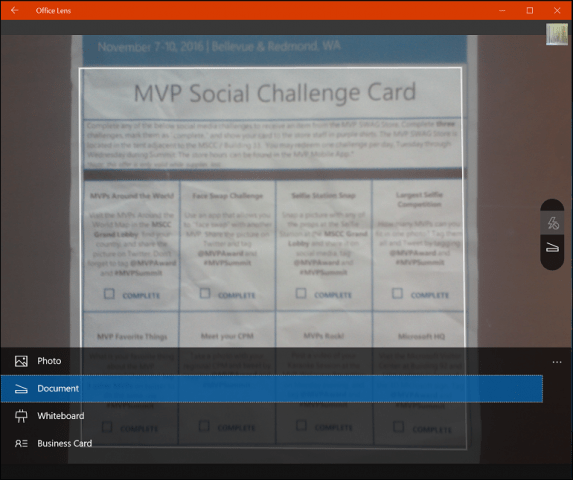
Koppintson a kamera gombra a fájl rögzítéséhez, a dokumentum előnézetéhez, majd végezzen további beállításokat, például vágja le vagy mentse el a kívánt formátumba.
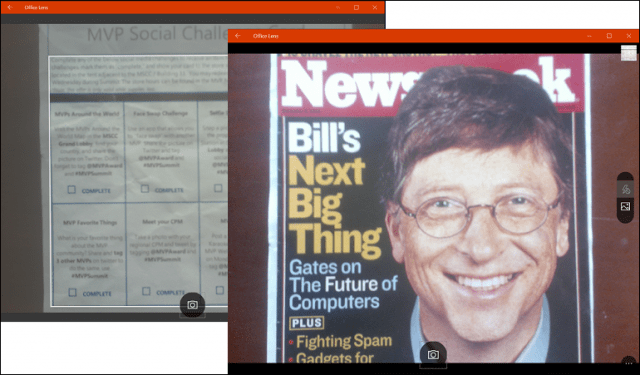
A dokumentum beolvasása után más feladatokat is elvégezhet, például címke hozzáadásával, kivágásával, törlésével vagy mentésével a OneNote, OneDrive, Word vagy PowerPoint alkalmazásban való felhasználáshoz.
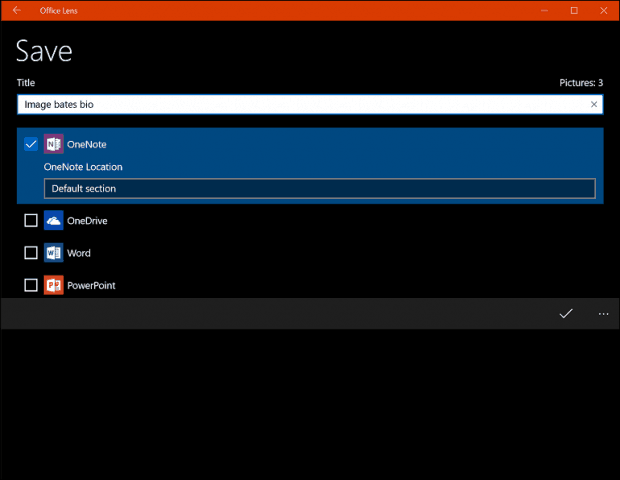
Tehát ez egy pillantás a dokumentumok szkennelésére ésfényképeket a Windows 10 rendszerben, mind régi, mind új. Be kell vallanom, hogy a dedikált síkágyas szkenner használata továbbra is a legjobb választás a dokumentumok szkennelésére; ha a legjobb minőséget akarod. Ennek ellenére nehéz legyőzni az Onedrive-vel kombinált mobiltelefon kényelmét és sebességét. Persze, a minőség lehet, hogy nem olyan jó, de a legtöbb esetben valószínűleg elég jó.










Szólj hozzá